Зміст:
Спосіб 1: Кнопка "Вставка функції"
Варіант з використанням спеціальної кнопки для виклику меню "Вставка функції" підійде початківцям користувачам і тим, хто не хоче вручну записувати кожну умову, дотримуючись специфіки синтаксису програми.
- При вставці формули завжди в першу чергу вибирається клітинка, де в подальшому буде розташовуватися кінцеве значення. Зробіть це, натиснувши на відповідний блок ЛКМ.
- Потім перейдіть до інструменту "Вставка функції" шляхом кліка по відведеній для цього кнопці на верхній панелі.
- Далі потрібно знайти підходящу функцію. Для цього можна ввести її короткий опис або визначитися з категорією.
- Подивіться на список у блоці нижче, щоб вибрати там ту саму функцію.
- При її виділенні внизу відобразиться коротка інформація про дію та принцип запису.
- Для отримання розгорнутої інформації від розробників потрібно натиснути на виділену надпис "Довідка по цій функції".
- Як тільки відбудеться вибір функції, відобразиться окреме вікно, де заповнюються її аргументи. За приклад ми взяли формулу МАКС, що показує максимальне значення з усього списку аргументів. Тому в якості числа тут задається перелік клітинок, що входять у діапазон для підрахунку.
- Замість ручного заповнення можна натиснути на таблицю і виділити всі клітинки, які повинні потрапити в той самий діапазон.
- МАКС, як і інші функції, наприклад, найпоширеніша СУММ, може включати в себе кілька списків аргументів і обчислювати значення з усіх них. Для цього заповнюйте в такому ж порядку йдучі за ними блоки "Число2", "Число3" і т. д.
- Після натискання на кнопку "ОК" або клавішу Enter формула вставиться в виділену раніше клітинку з уже відображеним результатом.При натисканні на неї на верхній панелі ви побачите синтаксичний запис формули і за необхідності зможете її відредагувати.
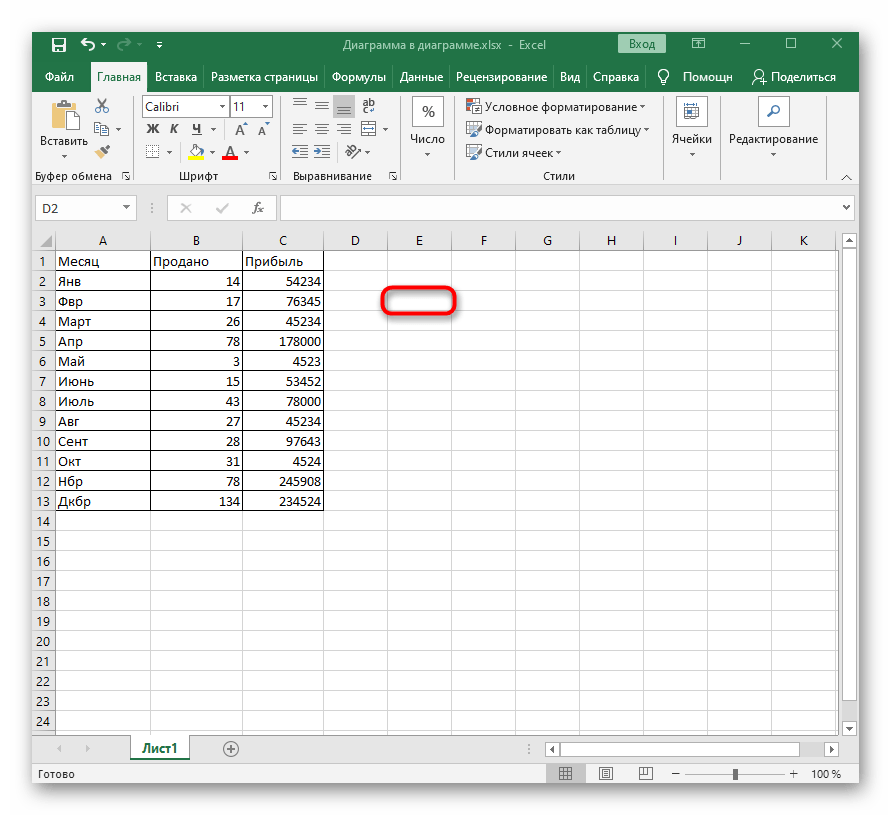
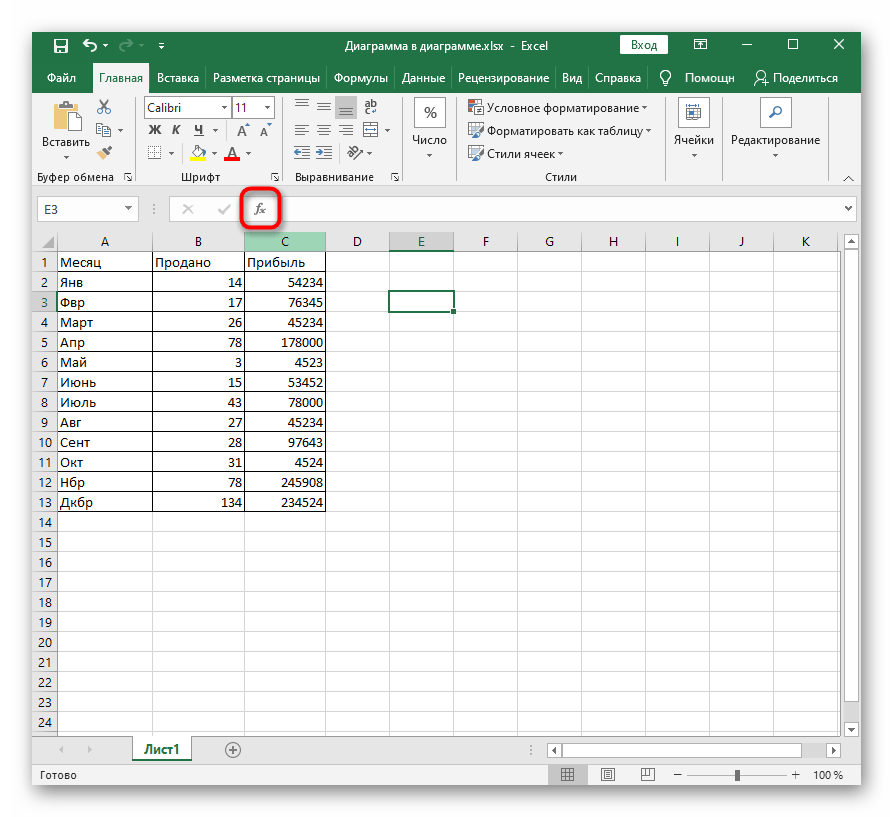
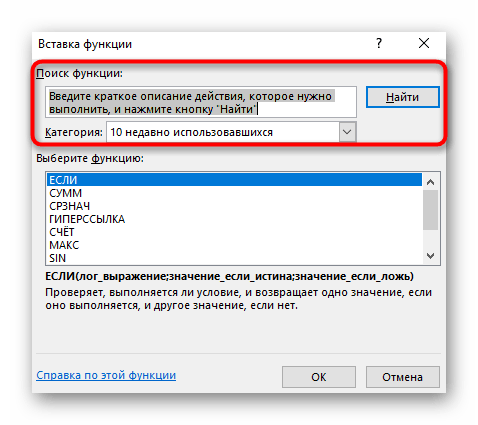
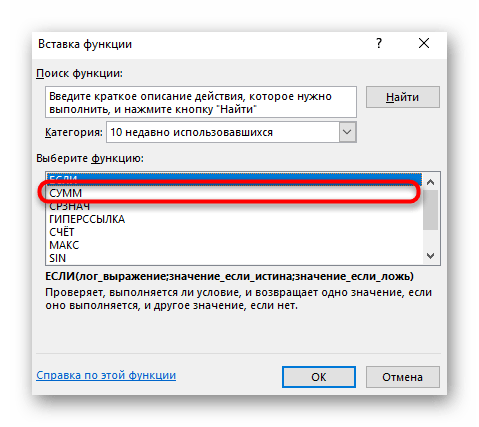
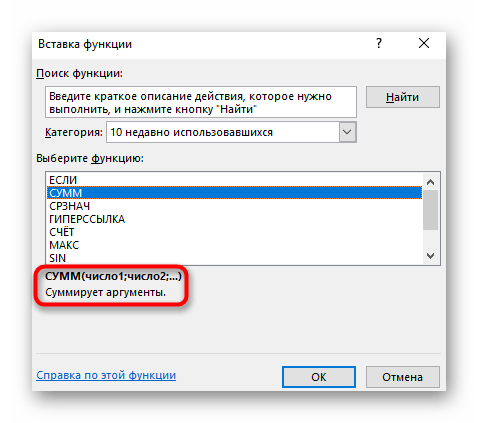
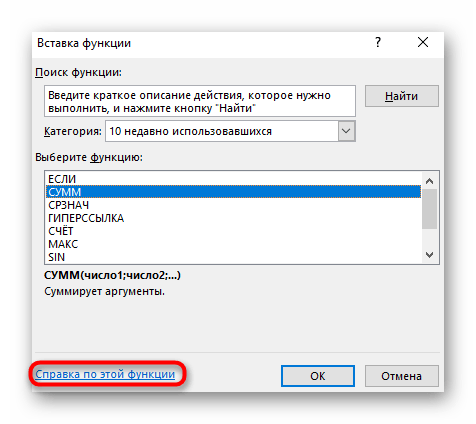
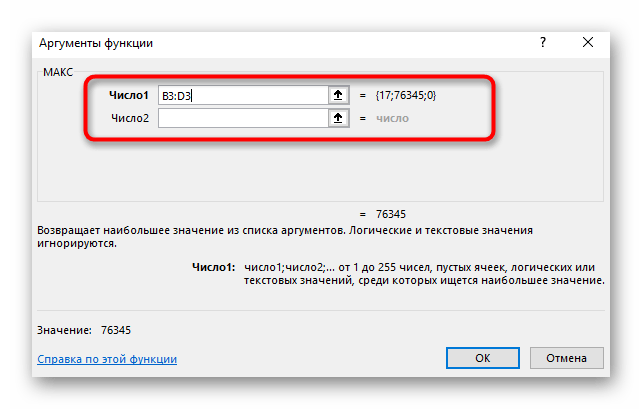
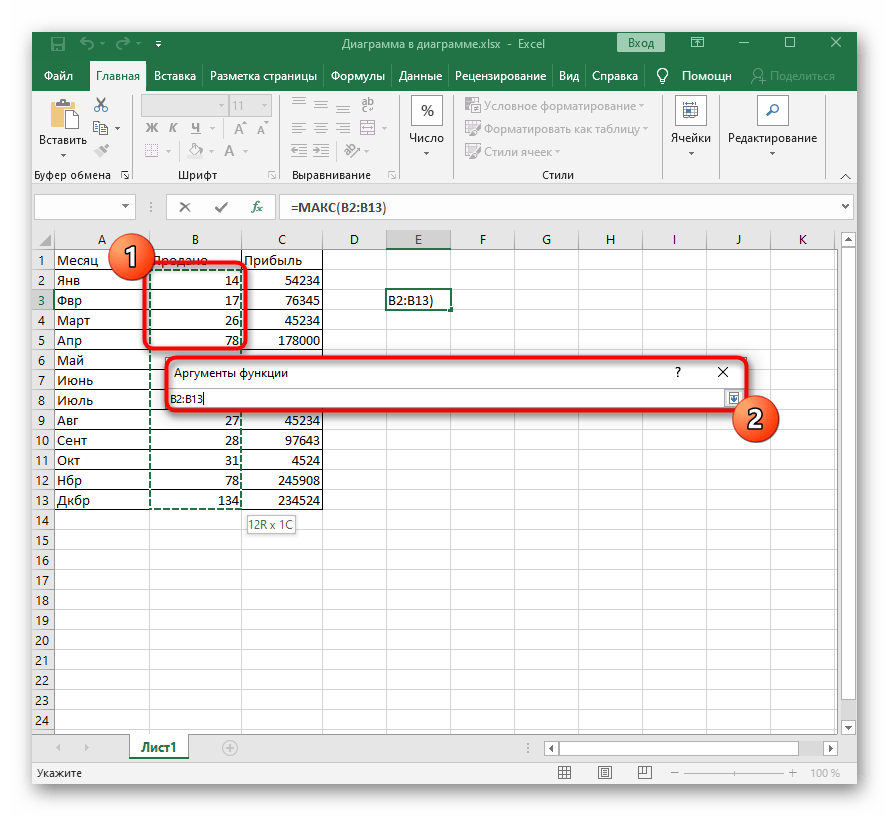
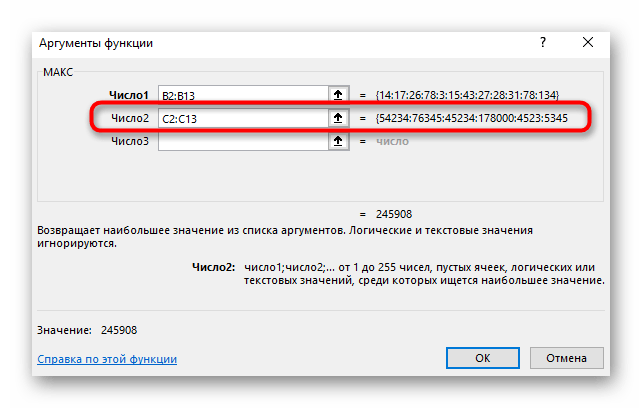
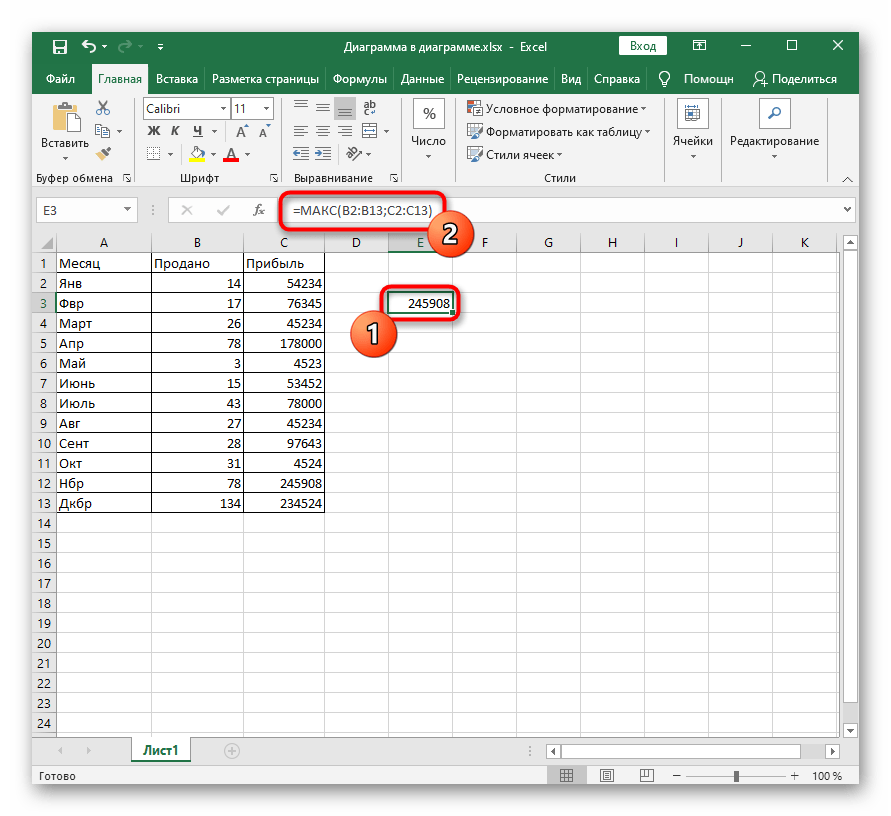
Спосіб 2: Вкладка "Формули"
Розпочати роботу з інструментами для вставки формул, які були розглянуті вище, можна не лише за допомогою натискання кнопки створення функції, але й в окремій вкладці, де є інші цікаві інструменти.
- Перейдіть на вкладку "Формули" через верхню панель.
- Звідси можна відкрити згадане раніше вікно "Вставити функцію", щоб розпочати її створення, вибрати формулу з бібліотеки або скористатися інструментом "Автосума", який і пропонуємо розглянути.
- Потрібно виділити всі клітинки, які повинні сумуватися, а потім натиснути на рядок "Автосума".
- Формула вставиться автоматично з усіма аргументами, а результат відобразиться в кінці блоку клітинок, що потрапили в діапазон.
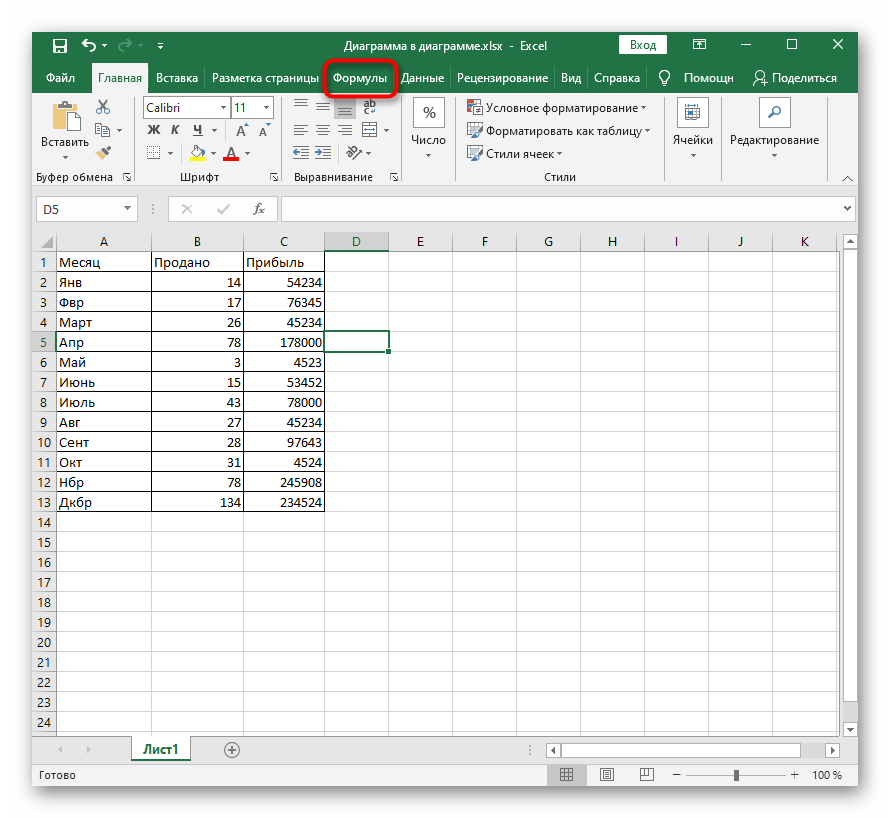
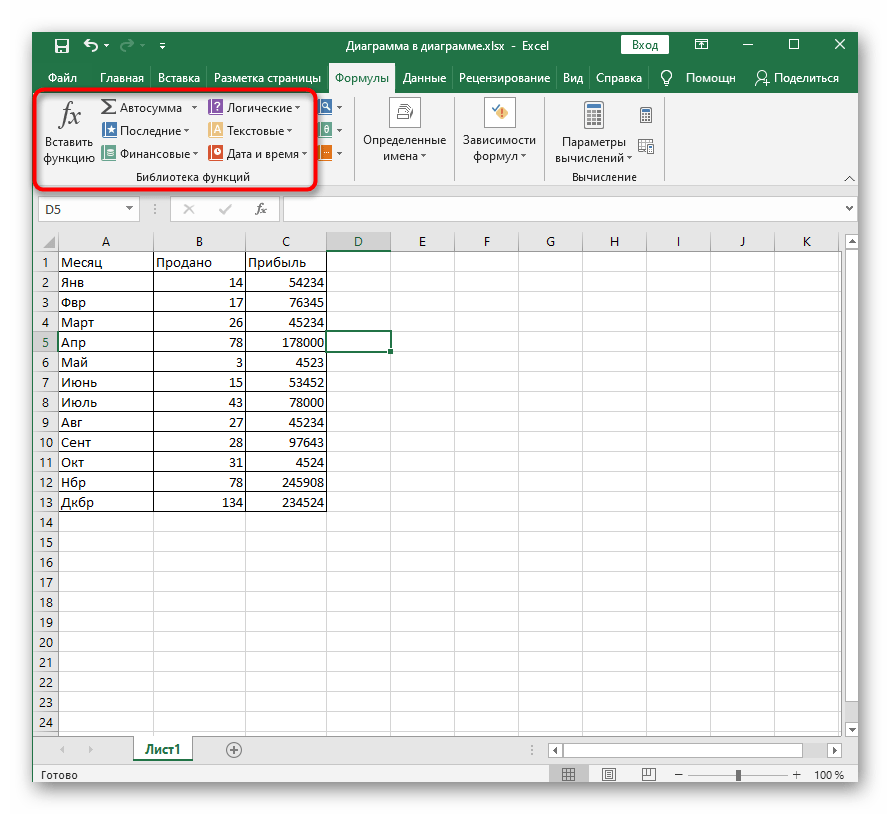
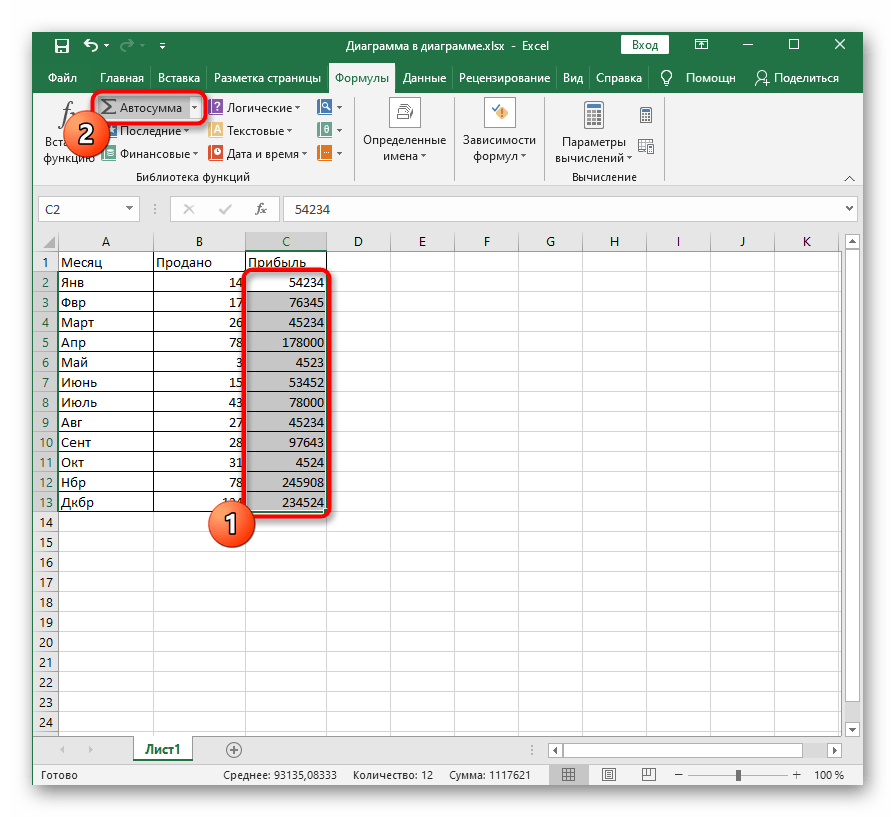
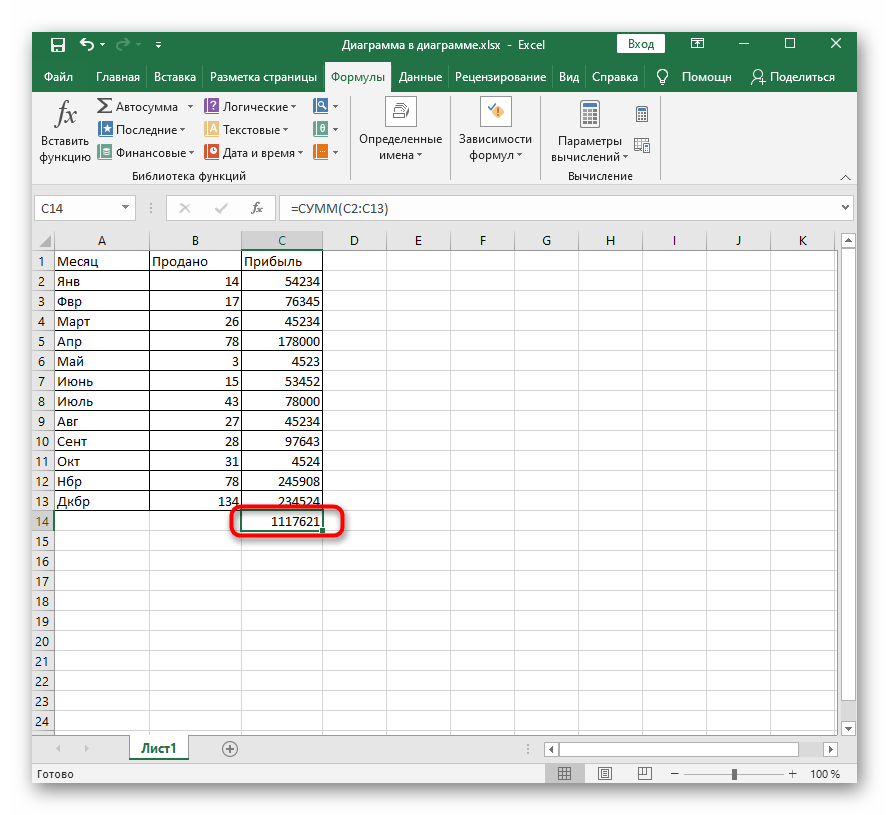
Спосіб 3: Ручне створення формули
Іноді простіше скористатися ручним методом вставки формул, оскільки Майстер створення може не впоратися з поставленим завданням, наприклад, коли йдеться про велику кількість умов в ЕСЛИ або інших поширених функціях. У таких випадках заповнити клітинку самостійно швидше і легше.
- Як вже було сказано в першому способі, для початку виділіть клітинку, де повинна розташовуватися формула.
- Напишіть знак "=" у полі введення вгорі або в самій клітинці, що і буде означати початок формули.
- Потім задайте саму функцію, написавши її назву. Використовуйте підказки для забезпечення правильності написання, а також ознайомтеся з появившимися описами, щоб визначити призначення функції.
- Поставте відкриваючу і закриваючу дужку, всередині яких і будуть написані умови.
- Виділіть область значень або запишіть клітинки, що входять в аргументи, самостійно.При необхідності ставте знаки рівності або нерівності та порівняльні ступені.
- Результат формули відобразиться після натискання клавіші Enter.
- Якщо використовується кілька рядків або аргументів, ставте знак ";", а потім вписуйте наступні значення, як описано в підказках, що відображаються на екрані.
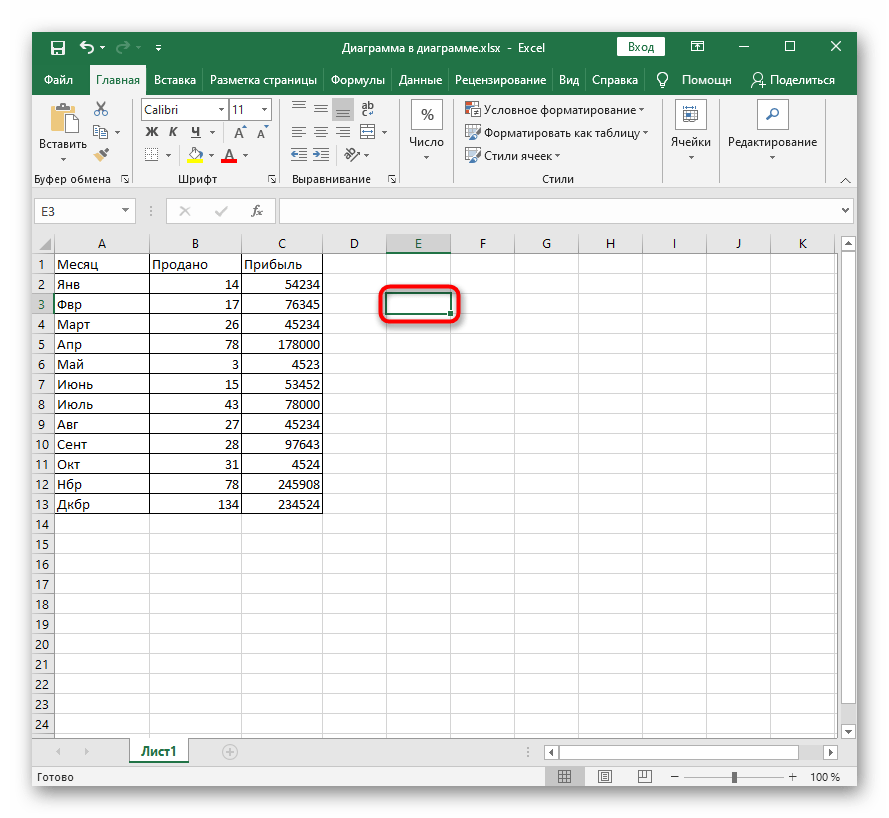
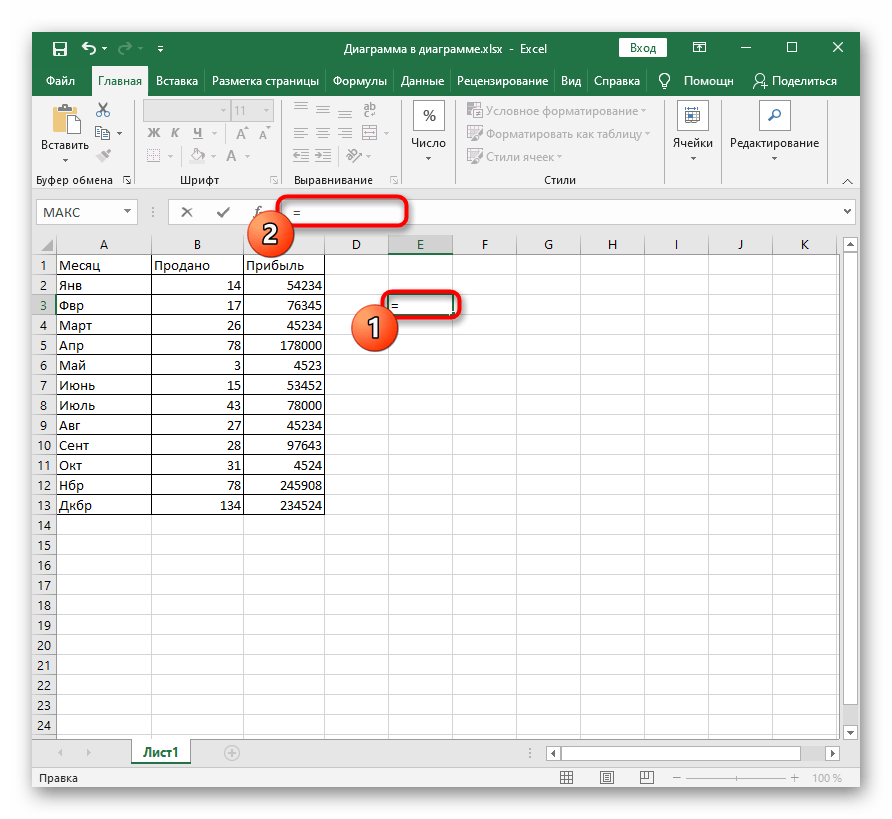
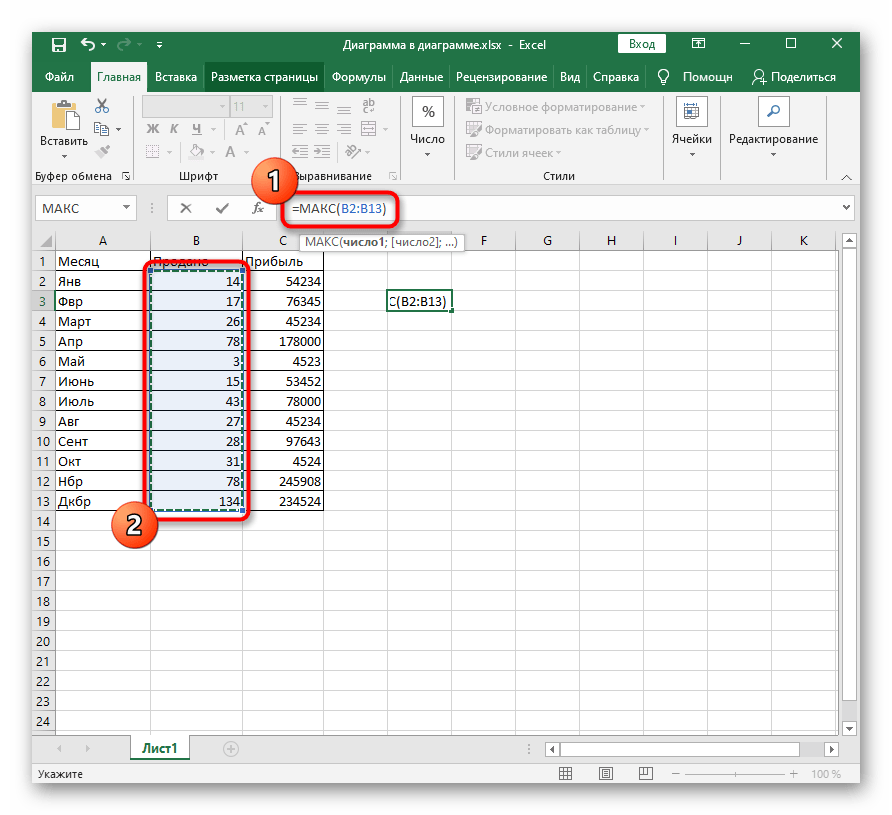
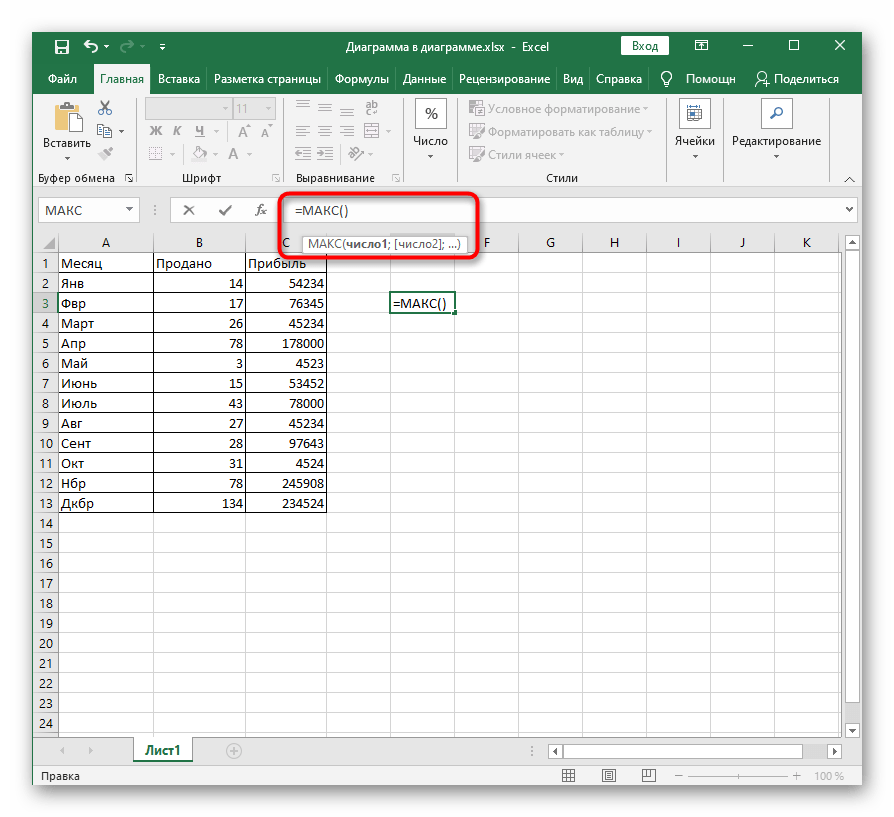
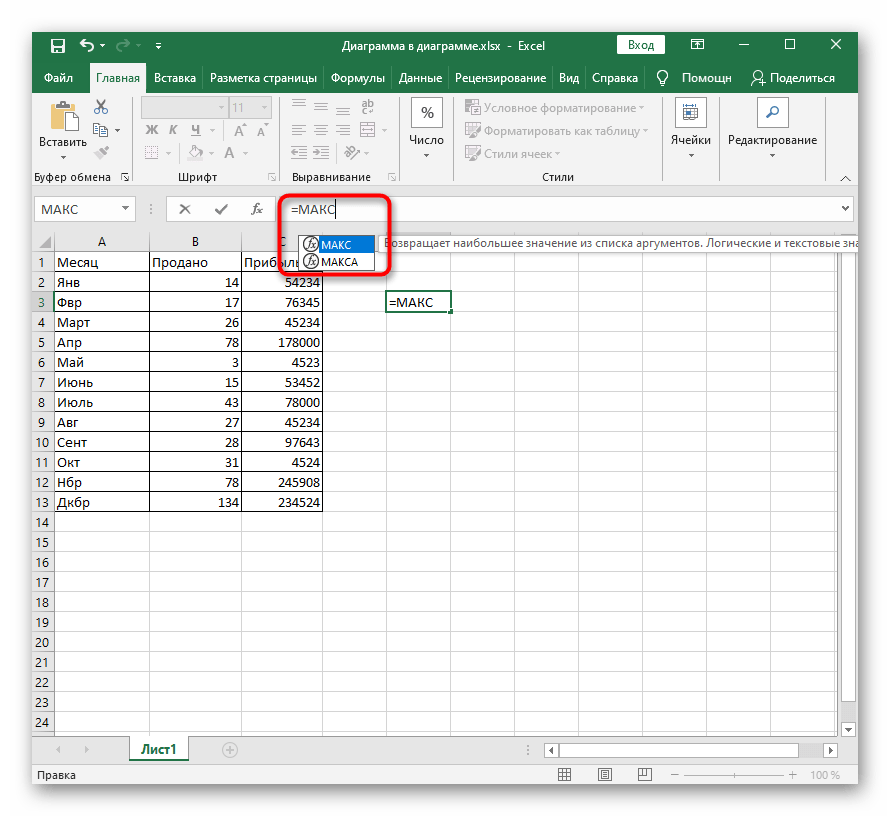
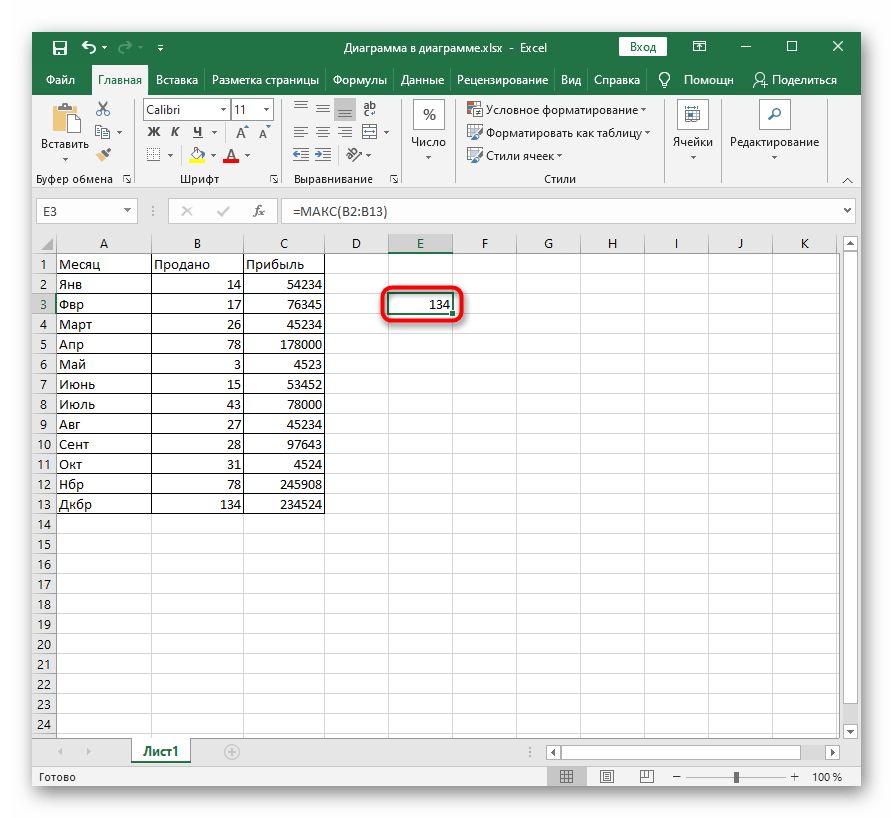
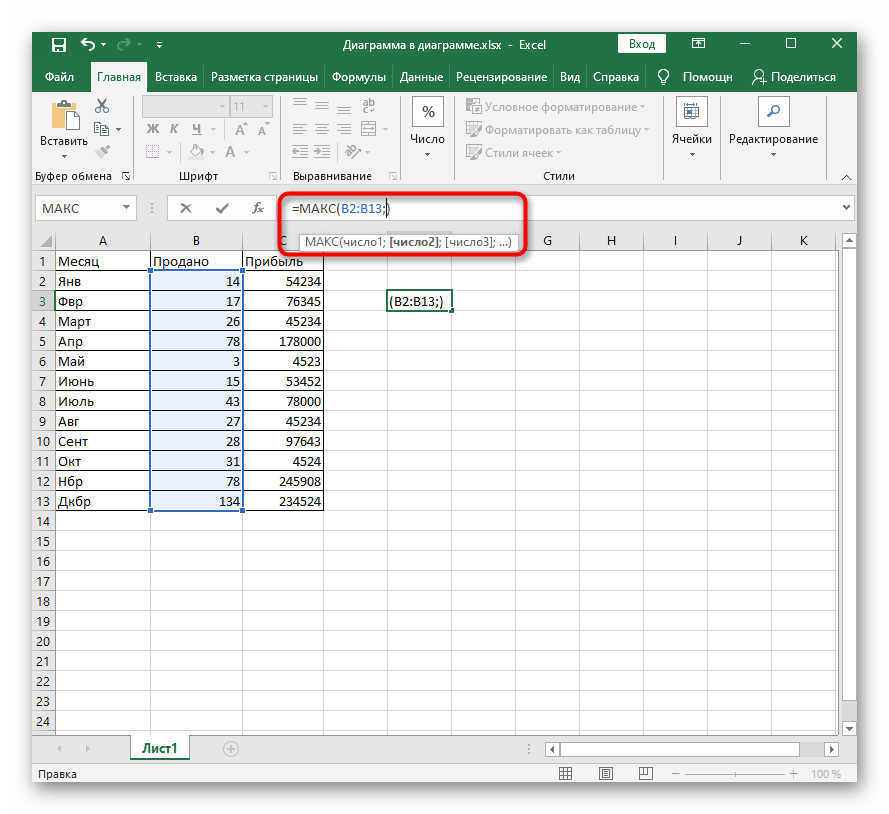
На завершення трьох методів відзначимо наявність окремої статті на нашому сайті, де автор розбирає більшість корисних функцій, присутніх у Excel. Якщо ви тільки починаєте своє знайомство з цією програмою, перегляньте правила використання таких опцій.
Докладніше: Корисні функції в Microsoft Excel
Спосіб 4: Вставка математичної формули
Останній варіант — вставка математичної формули або рівняння, що може стати в нагоді всім тим користувачам, хто потребує створення подібних виразів у таблиці. Для цього найзручніше використовувати спеціальний інструмент.
- Відкрийте вкладку "Вставка" та розгорніть розділ "Символи".
- Почніть створення формули, клацнувши на кнопку "Рівняння".
- Активуйте місце для рівняння, одразу змініть його розмір для зручності, а потім використовуйте символи або готові структури, щоб спростити створення формул.
- По завершенні можна переміщати формулу в будь-яке місце та змінювати її зовнішні параметри.
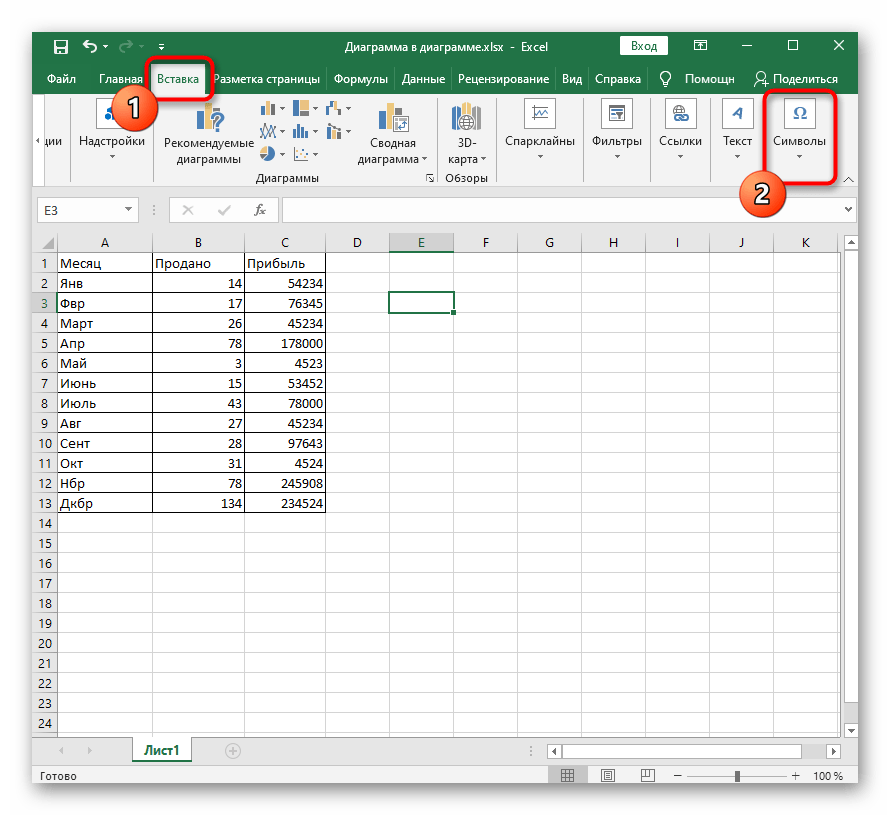
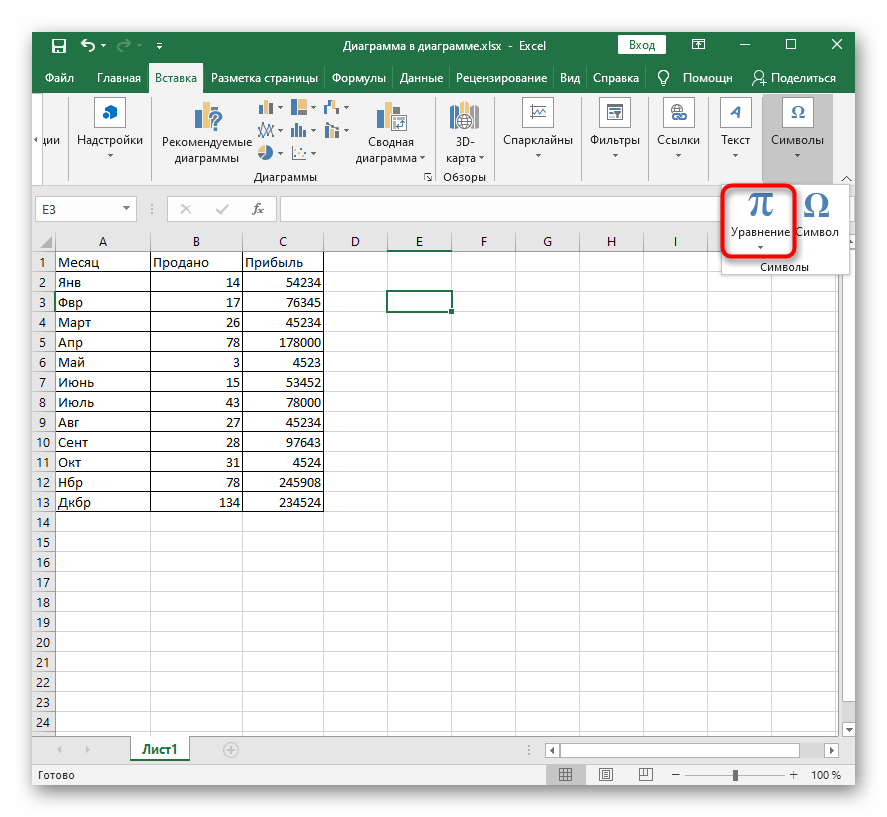
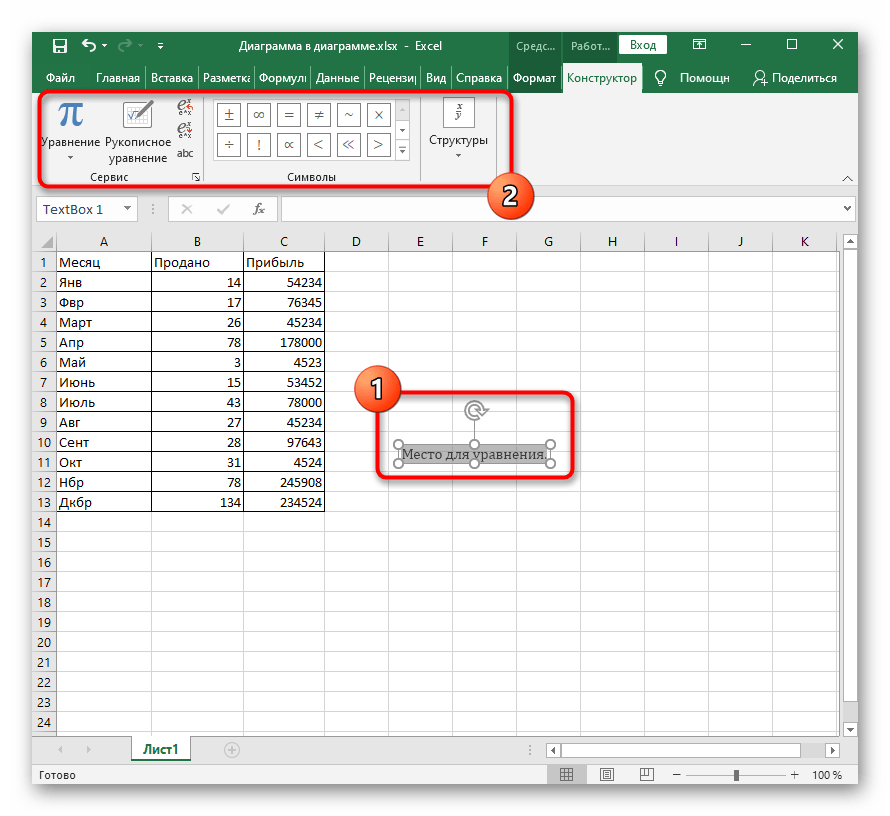
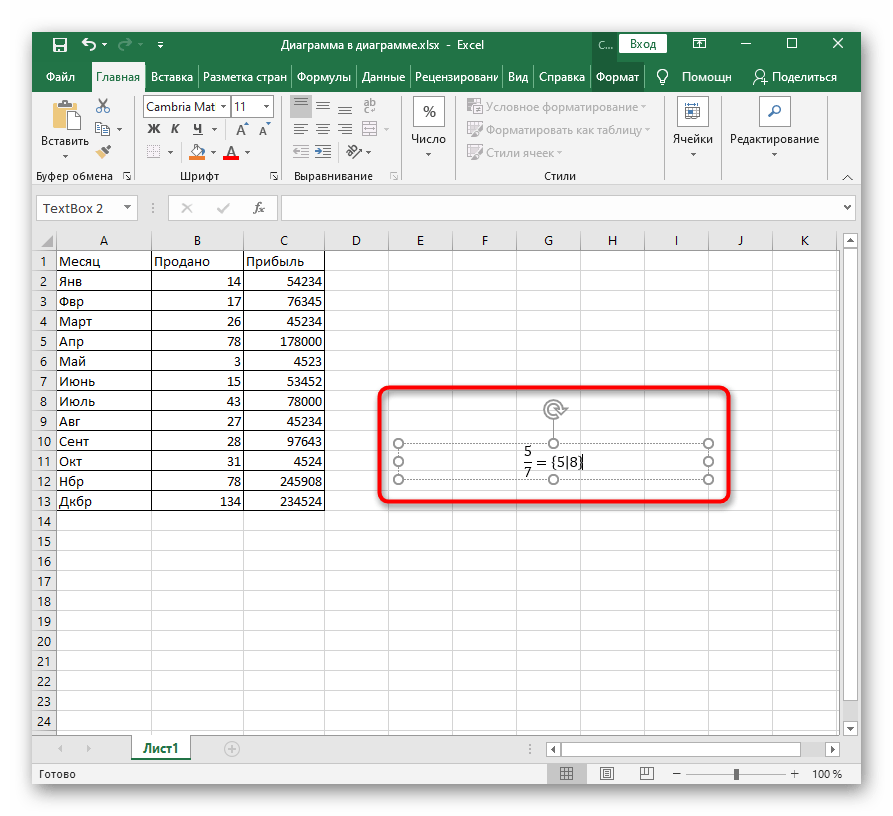
Якщо з якихось причин виникли труднощі з обчисленням формул, швидше за все, були допущені помилки під час їх введення або виникли інші неполадки. Розберіться з цим за допомогою наступної інструкції.
Докладніше: Проблеми з обчисленням формул у Microsoft Excel